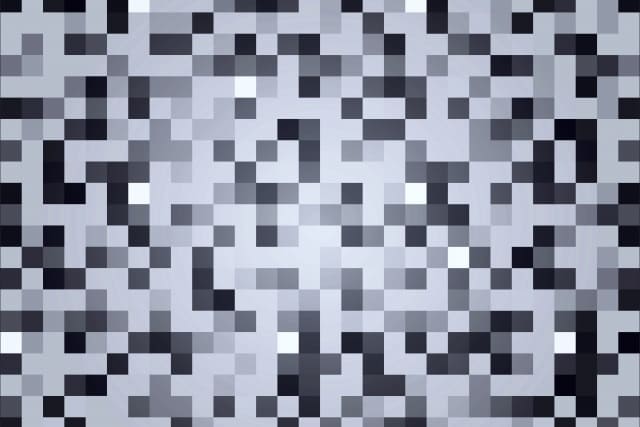iPhoneで撮った写真にモザイク加工をしたいけれど、標準のカメラアプリではその機能がないことに困っている方も多いでしょう。通常、手動でペンツールを使う必要があり、その結果、加工が目立ってしまうことがあります。
しかし、LINEアプリを使えば、専用アプリをダウンロードせずに、簡単に自然なモザイク加工が可能です。
この記事では、その手順をわかりやすく解説しますので、写真のモザイク処理に活用してください。
自宅でカンタン!iPhoneでのモザイク加工方法
SNSにアップする写真でプライバシーを保護したい場合や、不要な部分を隠したい時、わざわざ専用アプリを使うのは面倒ですよね。
そんな時は、LINEを活用して、手軽にモザイクやぼかしを施すことができます。この方法なら加工も自然に仕上がり、周りにも馴染みやすいです。
LINEを利用した簡単なモザイク加工方法
モザイクやぼかしをかけるのに専門のアプリは不要です。LINEアプリだけで、以下の簡単なステップで加工できます。
- LINEを開いて、任意のトークルームを選択します。
- 写真アイコンをタップし、加工したい写真を選びます。
- モザイクまたはぼかしのオプションを選択し、加工したいエリアを指でなぞります。
- 加工が終わったら、ダウンロードボタンをタップして写真を保存します。
これでモザイクまたはぼかしが施された写真が簡単に作成でき、iPhoneのアルバムで確認後、直接SNSにアップロードすることもできます。
iPhoneで写真にモザイク加工を施す際に知っておくべきポイント
iPhoneでモザイク加工した写真を正しく保存する方法と、加工後の写真管理について解説します。
加工完了後は、必ずダウンロードしてアルバムに保存し、原本の写真は保持されるため、後で必要な場合削除が可能です。また、誤送信を避けるために「Keepメモ」を使用する方法も紹介します。
モザイク加工した写真の正しい保存方法
モザイク加工を施した写真は、保存を忘れると失われてしまいます。加工が完了したら、必ずダウンロードボタンを押して写真をアルバムに保存しましょう。これにより、写真アルバムでのさらなる活用が可能となり、他のアプリでの使用もスムーズに行えます。
加工後の写真と元の写真の保管状況
モザイク加工を施した写真はダウンロード後、新たに保存され、元の写真は上書きされることなくそのまま残ります。これにより、元の状態を保持したい場合に役立ちます。不要になった加工写真は、必要に応じて削除してください。
写真加工中の誤送信を防ぐ方法
LINEを使用して写真にモザイクを加える際は、誤送信のリスクがあります。安全に作業を行うためには、自分宛ての「Keepメモ」トークルームの使用が良いでしょう。他人とのトークルームで作業する際は特に注意が必要です。また、モザイク加工した写真をすぐに相手に送信したい場合は、直接その相手のトークルームで作業を行うことで、すぐに送信することができるため、効率的です。
iPhone用のモザイク加工アプリの選び方
AppStoreで「モザイク」と検索すると多くのアプリが表示されますが、その中でも直接「モザイク」という名前のアプリがあります。このアプリを実際に使ってみたところ、インストールや初期設定に時間がかかり、また多くの広告が表示されるため、操作が少々不便であることが分かりました。
モザイク ぼかし & 加工アプリ
「モザイク ぼかし & 加工アプリ」は、iPhoneユーザー向けの多機能画像編集アプリです。このアプリは、モザイク加工だけでなく、ぼかし効果やその他の美容関連の加工機能などもあります。
ユーザーは、アプリを使って写真の特定部分にモザイクを適用したり、画像をぼかしてプライバシーを保護したりすることができます。主な機能は次のとおりです。
| 機能 | 説明 |
|---|---|
| モザイク加工 | 写真の任意の部分にモザイクを適用。モザイクのサイズや透明度を調整し、加工の強度を自由に変更可能。 |
| ぼかし効果 | 写真の特定部分を滑らかにぼかし、背景をぼかすことで主題を強調したり、個人情報が含まれる部分を隠すのに役立つ。 |
| 美肌効果 | 肌をきれいに見せるフィルターが含まれており、写真の被写体の肌を自然に美しく修正する。 |
| キラキラ効果 | 写真に光の効果やスパークルを加えて、より魅力的なビジュアルを作り出すことができる。 |
カメラ360
カメラ360は、盛れる写真撮影で知られるアプリですが、モザイク加工機能も備えています。このアプリでは、ファッショナブルなモザイクだけでなく、有名人風フィルターやメイクアップ効果、小顔効果など多彩な機能が魅力です。主な機能は次のとおりです。
| 機能 | 説明 |
|---|---|
| モザイク | 写真の特定部分をスタイリッシュにモザイク加工し、プライバシーを保護することができます。 |
| 美肌効果 | 肌の質感を自然に美しく見せ、肌トラブルを目立たなくする効果があります。 |
| 小顔効果 | 写真の顔のパーツを繊細に調整し、よりスリムで洗練された顔立ちに見せることが可能です。 |
| 有名人フィルター | さまざまな有名人や人気のメイクスタイルを模倣したフィルターで、グラマラスな写真を作成できます。 |
| メイクアップ効果 | 完全なメイクアップキットを提供し、眉毛、アイシャドウ、リップカラーなどをデジタルで調整できます。 |
【まとめ】iPhoneで写真にモザイクやぼかしを加工する
iPhoneで撮影した写真にモザイク加工を行う際、標準のカメラアプリではその機能がないため、多くのユーザーがペンツールを用いて手動で加工しています。これでは加工が目立ちがちですが、LINEを使用すればアプリを追加することなく、簡単かつ自然にモザイクを施すことができます。
この記事では、LINEを使ったモザイク加工の手順を解説しました。この方法を使えば簡単にSNSへのアップロード前にプライバシー保護が必要な部分を簡単に隠せます。また、モザイク加工後は写真を正しく保存できることが重要で、加工中の誤送信を避けるためのヒントも紹介しました。